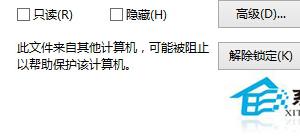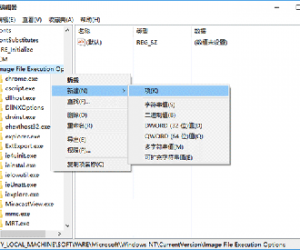win7如何设置电脑定时关机操作方法 win7系统可以定时关机吗
发布时间:2017-10-19 10:18:01作者:知识屋
win7如何设置电脑定时关机操作方法 win7系统可以定时关机吗 我们在使用电脑的时候,总是会遇到很多的电脑难题。当我们在遇到了win7系统如何设置定时关机的时候,那么我们应该怎么办呢?今天就一起来跟随知识屋的小编看看怎么解决的吧。
win7系统如何设置定时关机?
1、首先第一步我们需要做的就是进入到电脑的桌面上,然后使用电脑的鼠标对桌面左下角的开始菜单按钮进行点击操作,这个时候就会弹出一个选项列表,直接对里面的所有程序进行点击操作,然后再对附件进行点击,计入到附件的页面中的时候,对里面的系统工具中继续的打开任务计划程序就可以了,继续往下看。
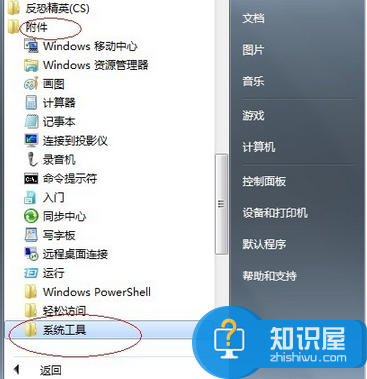
2、当我们在完成了上面的操作步骤以后,现在我们就要在页面的右边位置对创建基本任务进行点击操作,然后将任务的名称设置为定时关机,接着对时间进行设定就可以了,继续往下看。
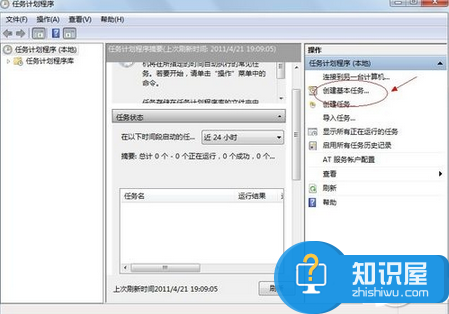
3、这一步我们需要做的就是在这个输入框中写入我们需要设定的关机时间。
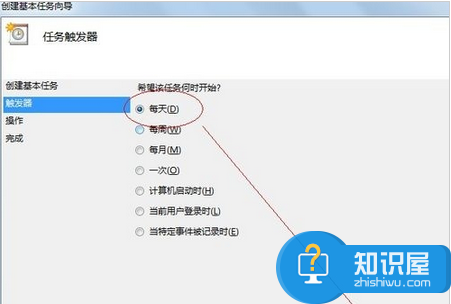
4、这个时候我们直接对启动程序进行选择,然后在里面输入C:WindowsSystem32shutdown.exe,接着要找到shutdown.exe,一般情况下在浏览中就可以看到它。
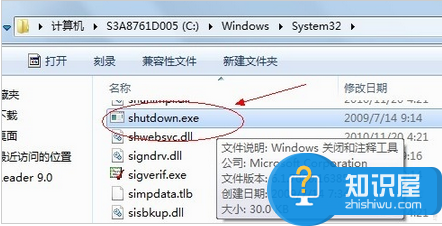
5、最后我们继续的在添加参数中写入“-s”也可以写入“-f -s”,-s:关机命令,-f:强制关闭正在运行的应用程序,设置完成进行保存就可以了,这就是全部的操作过程了,是不是很简单呢?
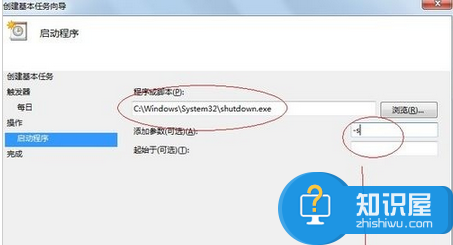
知识阅读
软件推荐
更多 >-
1
 一寸照片的尺寸是多少像素?一寸照片规格排版教程
一寸照片的尺寸是多少像素?一寸照片规格排版教程2016-05-30
-
2
新浪秒拍视频怎么下载?秒拍视频下载的方法教程
-
3
监控怎么安装?网络监控摄像头安装图文教程
-
4
电脑待机时间怎么设置 电脑没多久就进入待机状态
-
5
农行网银K宝密码忘了怎么办?农行网银K宝密码忘了的解决方法
-
6
手机淘宝怎么修改评价 手机淘宝修改评价方法
-
7
支付宝钱包、微信和手机QQ红包怎么用?为手机充话费、淘宝购物、买电影票
-
8
不认识的字怎么查,教你怎样查不认识的字
-
9
如何用QQ音乐下载歌到内存卡里面
-
10
2015年度哪款浏览器好用? 2015年上半年浏览器评测排行榜!